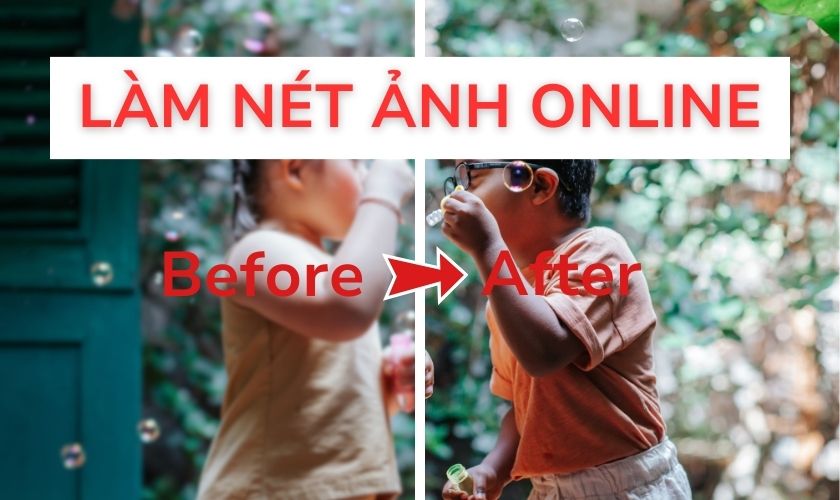Làm nét ảnh online đang dần trở nên cần thiết khi thời đại “content” lên ngôi. Và không phải lúc nào bạn cũng sẽ tìm được hình ảnh chất lượng như mong muốn. Chúng tôi sẽ mách bạn Top những website làm nét hình ảnh online miễn phí qua bày viết dưới đây.
NỘI DUNG CHÍNH
Làm nét ảnh bằng những trang web online
Làm nét ảnh online sẽ giúp hình ảnh của bạn chuyên nghiệp và rõ nét hơn. Dưới đây là Top những website làm nét ảnh online miễn phí đang được sử dụng phổ biến.
Let’s Enhance – Website làm nét ảnh rõ HD
Letsenhance.io là một công cụ trực tuyến cho phép bạn làm rõ và cải thiện chất lượng hình ảnh bị mờ. Điểm mạnh của website làm nét ảnh online này chính là cho phép bạn nâng cấp hình ảnh lên đến 16 lần. Ngoài ra, hình ảnh cón có thể nên cấp độ phân giải từ HD, 4K hoặc cao hơn. Bạn có thể phóng to và làm nét ảnh chỉ với một cú nhấp chuột.
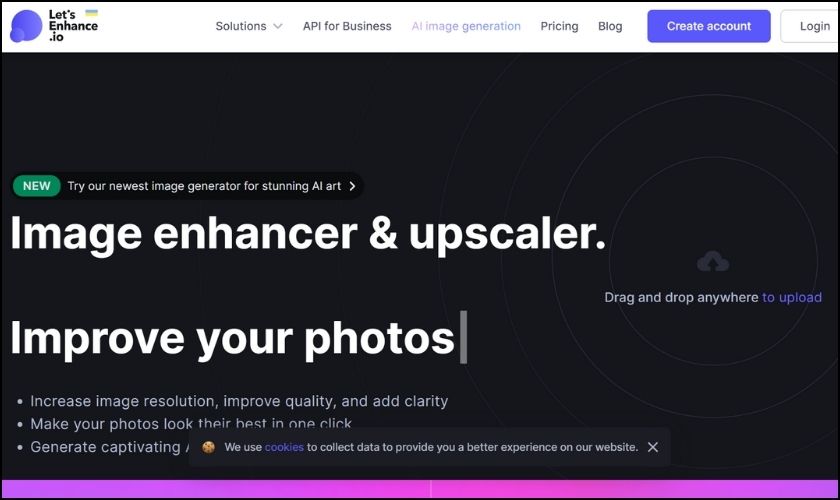
Tuy nhiên, số lượng ảnh Let’s Enhance có thể xử lí là có hạn. Do đó, có thể mất một khoảng thời gian từ vài phút đến vài giờ để nhận được kết quả. Đương nhiên, thời gian còn tùy thuộc vào số lượng ảnh đang được xử lý và công suất của máy chủ.
Improve Photo – Trang web miễn phí
Nếu nhu cầu của bạn ở mức độ vừa phải thì công cụ Improve Photo chính là sự lựa chọn hoàn hảo. Điểm khác biệt của website làm nét ảnh này chính là đa dạng cấp độ chỉnh ảnh. Điều này phù hợp với nhu cầu và chất lượng hình ảnh khác nhau. Bạn có thể chọn mức độ auto enhance theo ý muốn để chỉnh hình ảnh tự động.
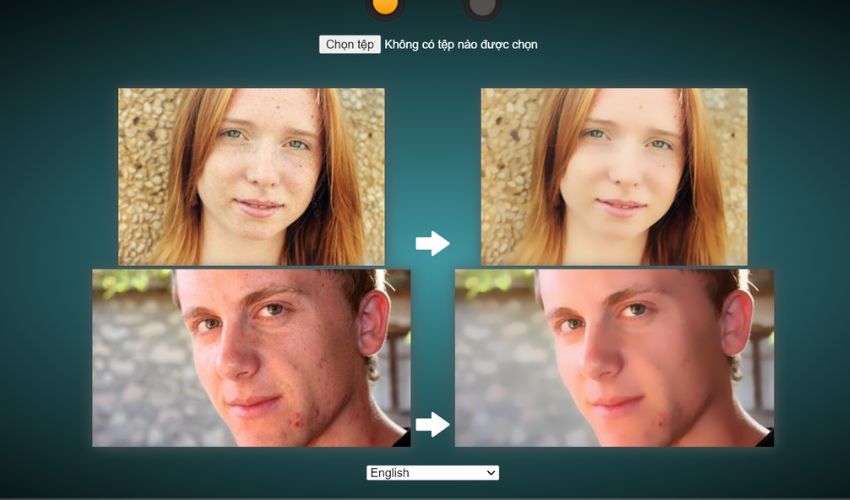
Nhiều người đánh giá cao trải nghiệm sử dụng Improve Photo, đặc biệt là giao diện dễ sử dụng. Công cụ này thao tác đơn giản và thuận tiện, phù hợp với mọi đối tượng người dùng. Ngoài ra, tốc độ xử lý hình ảnh của Improve Photo khá nhanh, giúp tiết kiệm thời gian khi làm nét ảnh.
Zyro.com – Trang web làm rõ ảnh online cực dễ dàng
Zyro.com là một website làm nét hình ảnh online được nhiều người đề xuất. Phần mềm này đã áp dụng thành công trí tuệ nhân tạo vào kỹ thuật làm nét ảnh. Đặc biệt, Zyro.com là một ứng dụng miễn phí, cho phép người dùng tải lên số lượng ảnh không bị giới hạn.
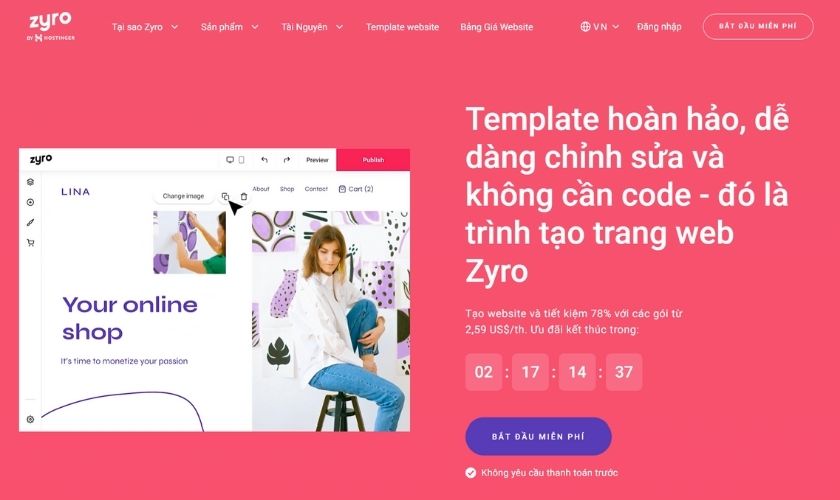
Ngoài ra, Zyro.com cung cấp một số tính năng hữu ích khác như xóa phông hoặc điều chỉnh kích thước hình ảnh. Điều này giúp việc chỉnh sửa ảnh trở nên thuận tiện và dễ dàng hơn.
LunaPic – Trang web làm ảnh rõ nét online
Lunapic được biết đến là một website làm nét ảnh miễn phí nổi tiếng. Ưu điểm của công cụ này chính là bạn không cần phải đăng ký hoặc đăng nhập để sử dụng. Bạn cũng không cần phải tải xuống và cài đặt phần mềm.
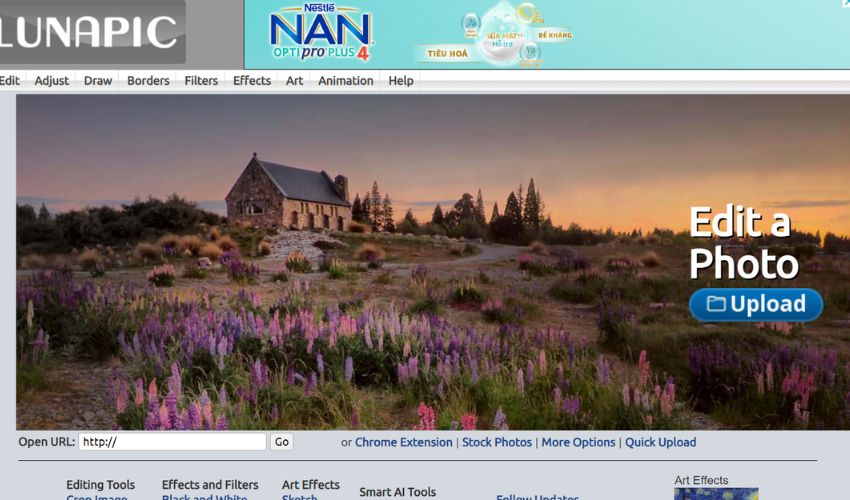
Nhược điểm của Lunapic là giao diện người dùng được chưa được thu hút lắm. Điều này đã ảnh hưởng đến trải nghiệm sử dụng công cụ. Tuy nhiên, với tính năng miễn phí và khả năng chỉnh sửa ảnh trực tuyến.
PinkMirror.com – Làm rõ nét ảnh bằng website
Công cụ PinkMirror.com là một lựa chon tối ưu cho việc làm nét ảnh online với trải nghiệm chuyên nghiệp và tiết kiệm thời gian. Đặc biệt, PinkMirror.com thường được “dân chuyên nghiệp” ưu tiên trong việc làm nét ảnh phong cảnh. Bên cạnh đó, đối với các bức ảnh chân dung, công cụ này có thể giúp tăng cường vẻ đẹp của chủ thể bằng tính năng làm mịn da, lấy nét nhanh và chuẩn xác.
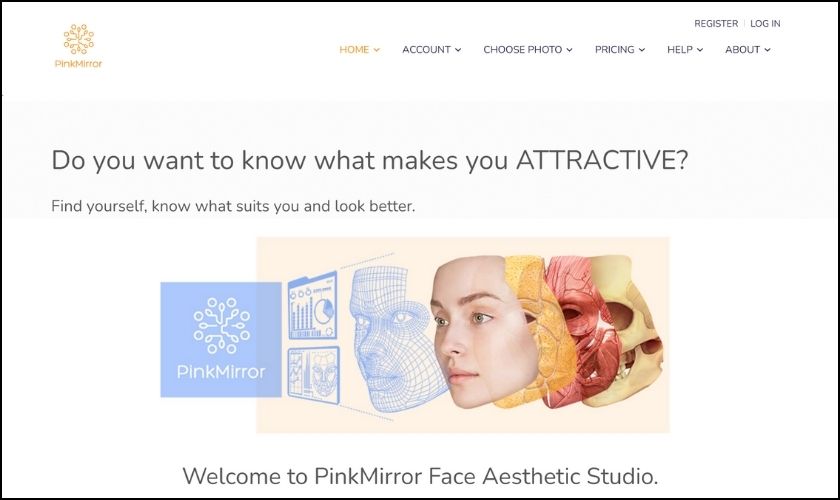
Để sử dụng phần mềm này, người dùng cần tạo một tài khoản. Mặc dù vậy, theo đánh giá của người dùng, việc này không ảnh hưởng quá nhiều đến trải nghiệm sử dụng công cụ.
Pixlr – Website làm nét ảnh full HD
Pixlr là một công cụ chỉnh sửa và thiết kế ảnh miễn phí hoạt động bằng trí tuệ nhân tạo AI. Với Pixlr, bạn có thể loại bỏ nền ảnh, sử dụng công cụ tạo hình ảnh AI, tạo ảnh ghép,…
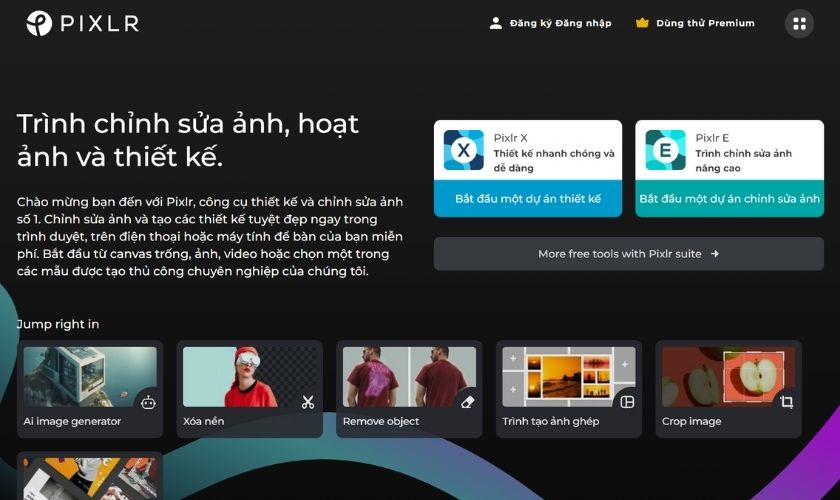
Pixlr cũng thường xuyên nâng cấp phiên bản với các tính năng và công cụ bổ sung. Tuy nhiên, người dùng vẫn có thể tận hưởng các tính năng cơ bản mà công cụ này cung cấp miễn phí.
Fotor – Trang web làm rõ ảnh sắc nét
Công cụ Fotor là một trang web chuyên nghiệp cho việc làm nét ảnh online. Bạn có thể dễ dàng tìm thấy đa dạng các chức năng tự động điều chỉnh như ánh sáng, độ tương phản,… Ngoài ra Fotor phiên bản web cho phép bạn tải lên và chỉnh sửa ảnh từ bộ nhớ máy tính. Bạn có thể sao chép địa chỉ liên kết từ bất kỳ trang web như Dropbox, Facebook, để tải ảnh lên.
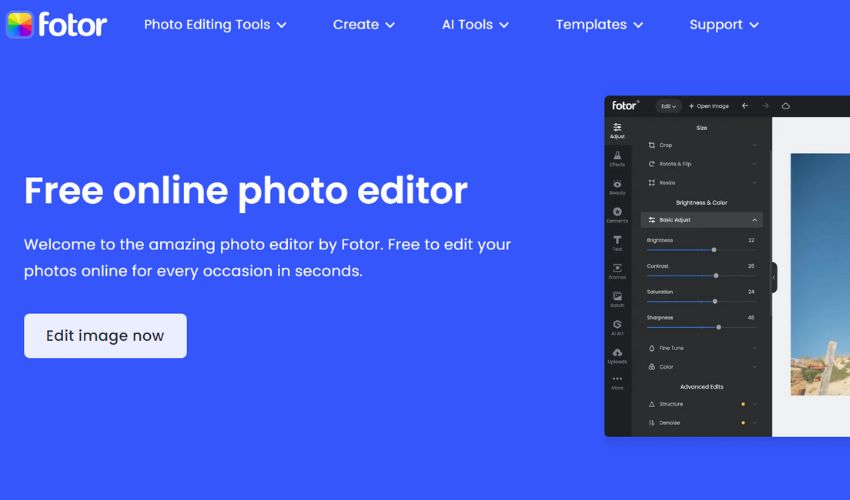
Fotor cung cấp các tính năng đặc biệt khác như làm mịn da, xóa nhăn, cắt ảnh và xóa nền. Website cũng cung cấp kho bộ lọc đa dạng, phù hợp với nhiều phong cách và yêu cầu khác nhau. Phần mềm này được xem là trợ thủ đắc lực cho những “dân không chuyên” về chỉnh sửa ảnh.
Raw.pics.io – Làm rõ ảnh trên PC miễn phí
Raw.pics.io là một trình chuyển đổi ảnh thô và xem tệp RAW trực tiếp trong trình duyệt. Bạn có thể xem trước ảnh từ định dạng máy ảnh DSLR RAW trên trang web này.
Việc chuyển định dạng ảnh rất dễ làm giảm chất lượng ảnh ban đầu. Hiểu được điều đó, Raw.pics.io đã ra đời. Trang web này chuyển đổi trực tuyến nhiều định dạng tệp (PDF, CR2, NEF, ARW,…) thành JPEG, PNG, giữ nguyên độ nét. Ngoài ra, Raw.pics.io còn hỗ trợ trực tiếp các định dạng tệp RAW từ máy ảnh.
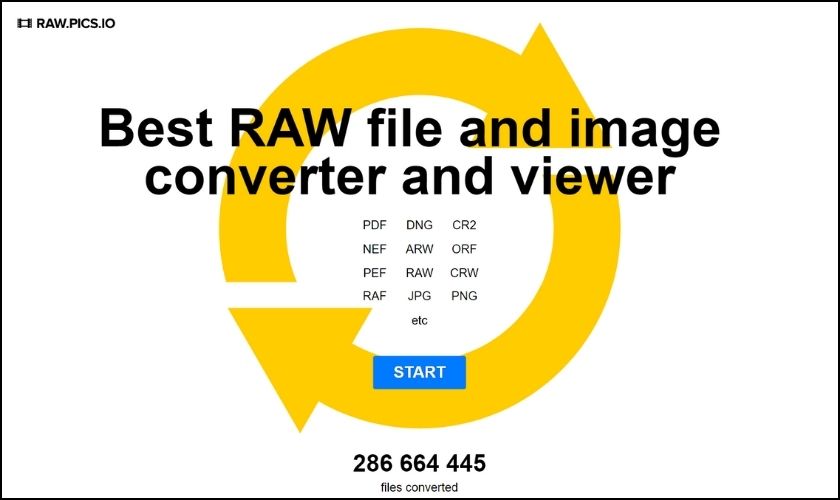
Ngoài ra, dịch vụ này cũng cho phép bạn thay đổi kích thước và chỉnh sửa các tệp JPG của mình. Thay vì tải ảnh lên Internet, tất cả các thao tác được thực hiện trực tiếp trong trình duyệt của bạn.
Pine Tools – Làm rõ ảnh bị mờ trên máy tính
Pine Tools nằm trong top những công cụ làm nét ảnh online miễn phí tốt nhất hiện nay. Giao diện của ứng dụng này khá đơn giản và dễ sử dụng. Khi sử dụng PingTools, bạn có thể lựa chọn các tiêu chí trên menu bên trái màn hình để thay đổi mà bạn mong muốn.
Ưu điểm của phần mềm này là không quá khắt khe trong việc đăng kí tài khoản. Ngoài ra còn cho phép lưu ảnh dưới 3 định dạng khác nhau: PNG, JPG, WEBP. Bên cạnh Windows, bạn còn có thể sử dụng PineTools bằng iOS, Android, Linux,…
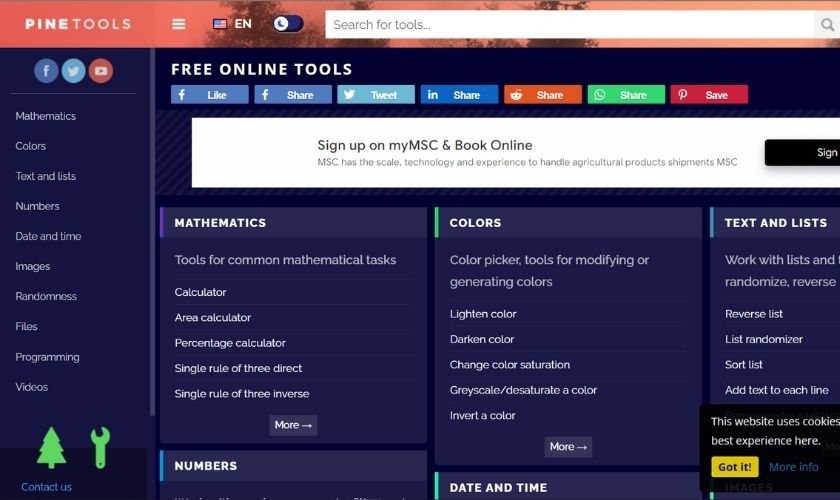
Tuy nhiên, việc làm nét ảnh bằng PineTools có thể không sắc nét lắm. Nếu ảnh bạn không quá mờ, ứng dụng này vẫn là một sự lựa chọn đáng để cân nhắc.
Cách làm nét ảnh online trên máy tính siêu đơn giản
Trong quá trình chụp ảnh có thể đã làm cho những bức ảnh của bạn trở nên mờ hơn. Dưới đây, là cách làm nét ảnh online bằng công cụ Fotor bạn có thể tham khảo:
Bước 1: Đầu tiên, bạn truy cập vào website Fotor theo link này: https://www.fotor.com/photo-editor/
Bước 2: Bạn click vào nút Edit image now tại giao diện trang web.
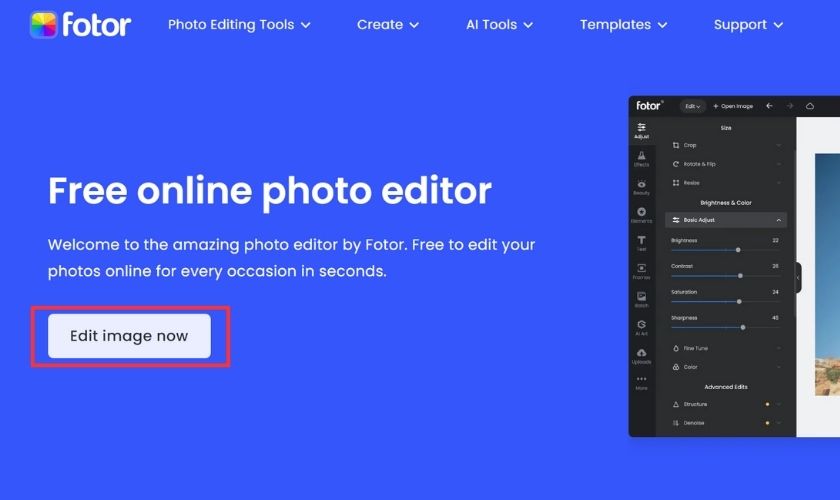
Bước 3: Lúc này, Website sẽ chuyển bạn đến trang tải hình ảnh, bạn chọn Open image để tải ảnh lên từ máy tính.
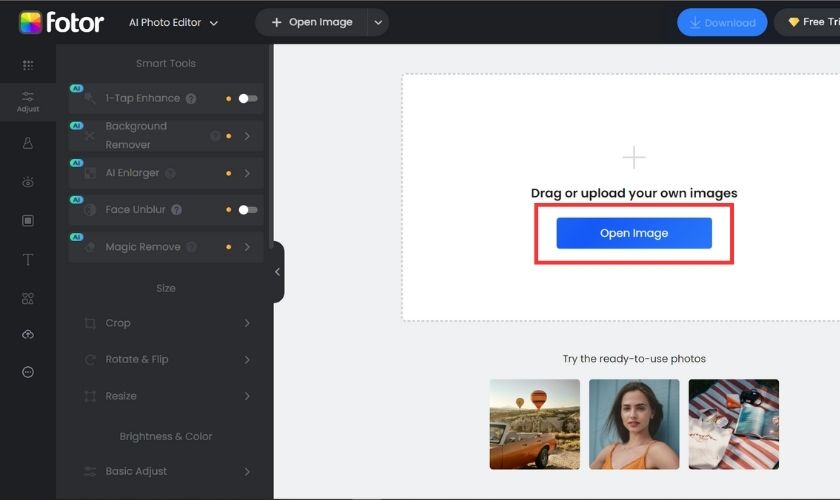
Bước 4: Sau khi đã tải hình lên, bạn tìm và chọn tab Adjust ở thanh công cụ bên trái của Website. Tiếp theo, bạn kéo xuống và chọn mục Basic Adjust.
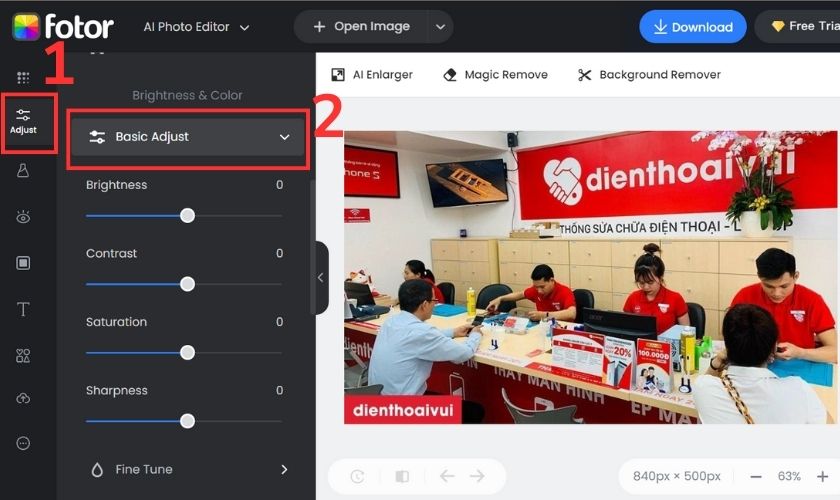
Bước 5: Tại mục Sharpness, bạn kéo thanh trượt trái/phải để điều chỉnh độ nét của ảnh. Sau khi đã điều chỉnh xong, bạn click chọn mục Download ở phía trên bên phải của website để tải ảnh xuống.
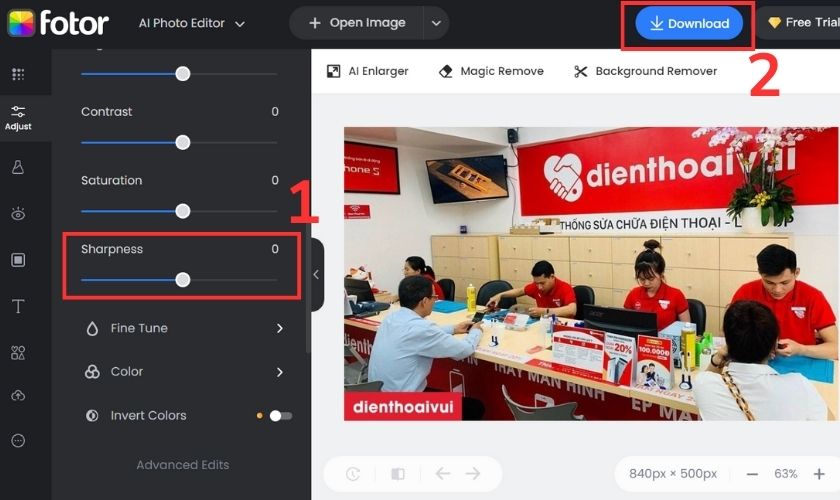
Trên đây là tất tần tật những website làm nét ảnh online chất lượng rõ nét, HD, miễn phí. Hy vọng những thông tin chúng tôi cung cấp hữu ích với bạn. Theo dõi chúng tôi để biết thêm nhiều mẹo công nghệ hay nhé!